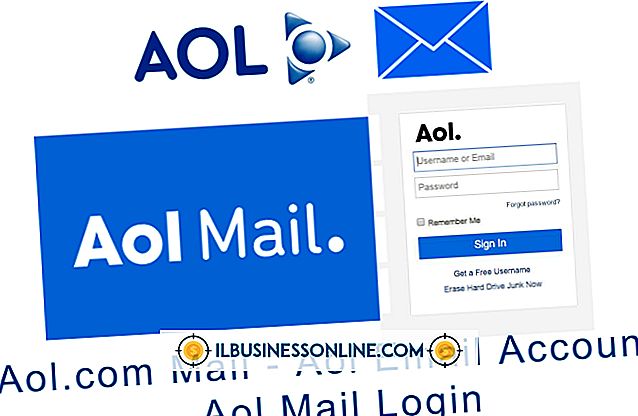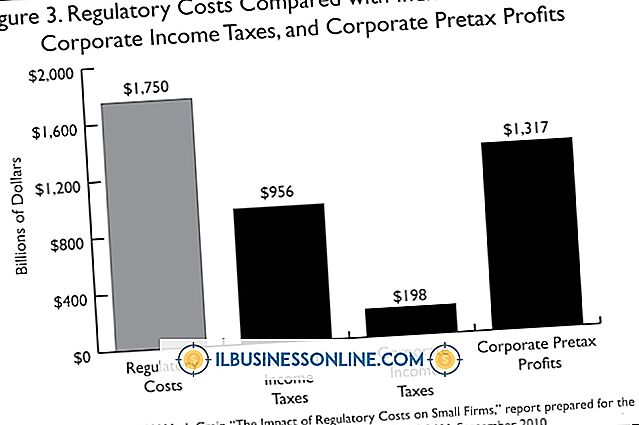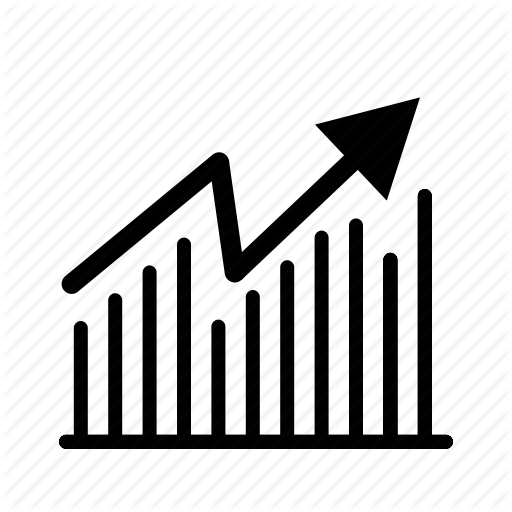Vanliga frågor om iPhone Multitasking

Multitasking introducerades för iPhone 3Gs och iPhone 4 med iOS 4. Med multitasking kan du minimera en app till bakgrunden, köra andra appar och sedan öppna några av de minimerade applikationerna vid en senare tidpunkt till samma skärm som du senast besökte i det specifika app. Det finns ett antal vanliga frågor om hur multitasking fungerar på iPhone.
Kan du visa två appar på samma gång?
Du kan inte visa två appar på samma skärm på iPhone; Du kan bara visa en app i taget. Du kan växla mellan öppna appar genom att trycka på knappen "Home" två gånger väldigt snabbt tills en ny rad apps visas längst ner på iPhone-skärmen. Placera ditt finger i raden av appar och svep det från vänster till höger för att visa mer öppna appar. Tryck på en av apparna för att öppna den och stäng appen som är öppen för tillfället. Du kan när som helst växla mellan appar.
Går Apps fortsätt att köra även om jag inte kan se dem?
Vissa appar fortsätter att köras även när programmen inte är synliga. Om du lyssnar på musik på Pandora eller iPod-appen och du minimerar appen till bakgrunden och öppnar en annan app fortsätter musiken. Om du börjar hämta något i appen fortsätter den att hämtas medan den körs i bakgrunden. Vissa appar, till exempel YouTube och Netflix, kräver dock att appen är öppen på skärmen för att spela upp innehåll.
Går lämnar appar öppna i bakgrunden dränerar batteriet snabbare?
Apps fortsätter att springa i bakgrunden på din iPhone tills du stänger dem. Ju fler appar du har öppnat i bakgrunden desto snabbare rinner batteriet. Du kan stänga öppna appar genom att trycka på knappen "Hem" två gånger snabbt för att visa en lista med öppna appar. Håll fingeret mot ett av apparna tills alla appar i raden börjar vinkla. Peka på den röda cirkeln med den horisontella vita raden i mitten av den för att stänga alla appar som du inte vill köra. Tryck på knappen "Home" en gång för att stoppa programmen från att vrida när du är klar.
Kan jag inaktivera multitasking?
Du kan inte inaktivera multitasking på iPhone 4. Du måste stänga enskilda appar en och en med hjälp av metoden som beskrivs i avsnitt 1 eller starta om din iPhone. Om du startar om din iPhone stängs alla appar som var öppna medan du använde enheten så att du kan börja med en ren skiffer.